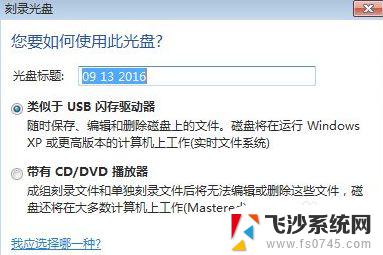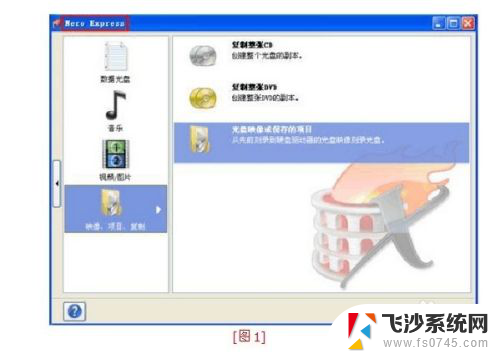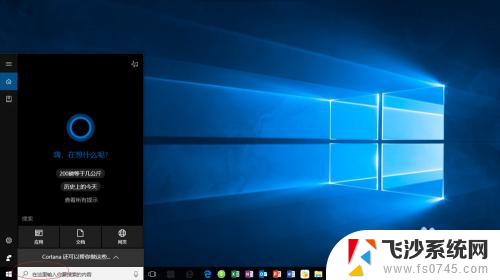u盘文件刻录到光盘 如何将文件转换为光盘格式
更新时间:2024-02-23 13:44:06作者:xtang
如今随着科技的不断进步和发展,我们的生活离不开各种电子设备和存储介质,在这些设备中,U盘和光盘无疑是我们最常使用的两种存储方式。有时候我们可能会遇到将U盘文件刻录到光盘的需求,这就需要我们将文件转换为光盘格式。如何将文件转换为光盘格式呢?接下来我们将一起来探讨这个问题。
方法如下:
1.第一步:找一张可刻录的光盘放入电脑光驱。

2.第二步:系统自动弹出对话框,选择将文件刻录到光盘。
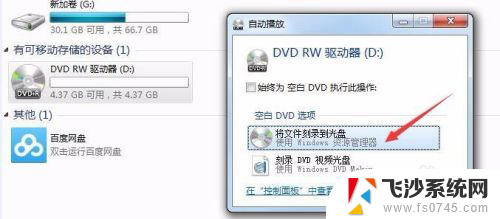
3.第三步:在跳出的对话框中输入光盘名称,在这里我们选择第二种方式(刻录后不能删除及更改)。
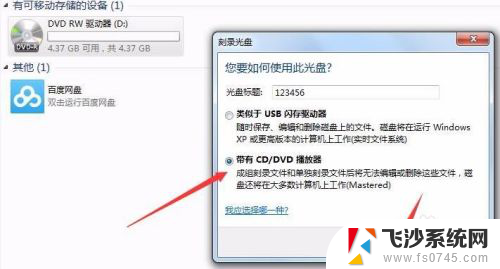
4.第四步:设置好后,把文件拖入光盘。会提示“准备好写入到光盘中的文件”,此时文件还没有被刻录,在空白的地方点击鼠标右键会看到“刻录到光盘”,点击后刻录完成。
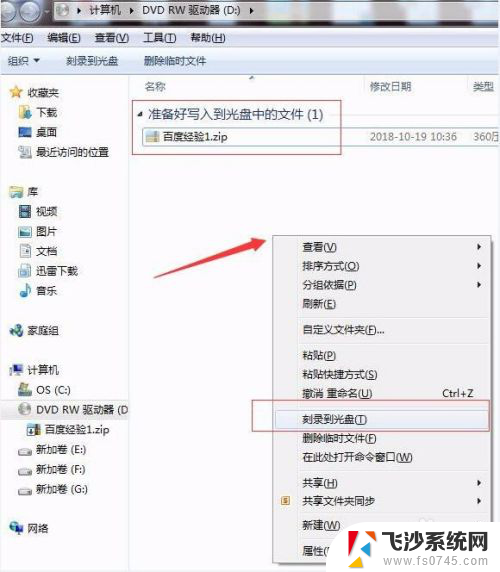
以上就是将U盘文件刻录到光盘的全部内容,如果你遇到相同情况,可以参照小编的方法来处理,希望对大家有所帮助。